Como cambiar color de fondo de una página en Word
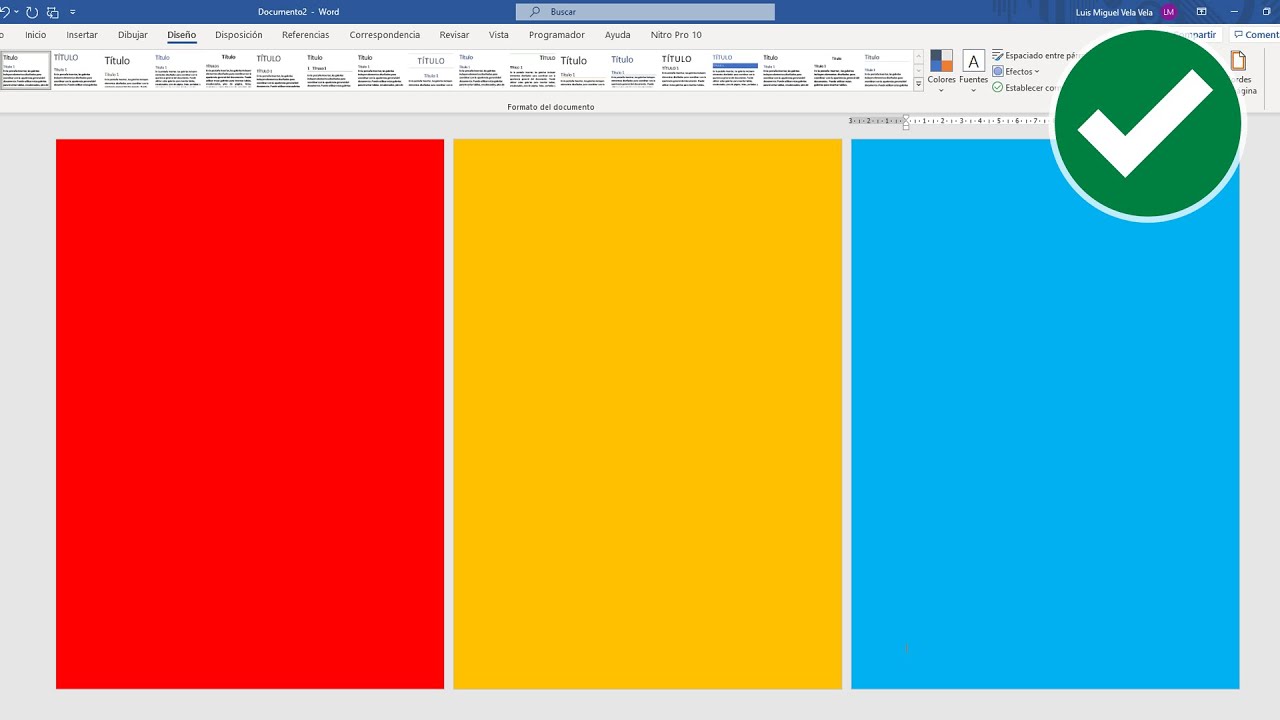
bienvenidos a este nuevo vídeo yo soy miguel vela de tu canal el teo tech y en esta oportunidad vamos a aprender miren a cómo cambiar el color de una página en word también vamos a aprender a poner diferentes colores en diferentes páginas web bien esto en realidad es algo básico pero muchas personas no conocen el camino así que vamos a comenzar con esto miren y lo más rápido de cambiar el color a una página lo podemos hacer de la siguiente manera vamos a ir a las pestañas en la parte izquierda superior miren acá dice diseño le vamos a dar un clic en diseño y luego en la parte derecha superior acá en el grupo fondo de página tenemos miren esta opción que dice color de página si le damos un clic acá tenemos acá miren la paleta de colores pueden elegir cualquiera libremente miren voy a elegir y a cambio de color no color de página puede elegir es el naranja tenemos otro color de página si le damos un clic nuevamente color de página tenemos acá algunos colores estándar que él mismo guarda - brinda podría utilizar por ejemplo este que dice verde claro un clic miren esta este azul celeste ahí lo tenemos y miren si le damos nuevamente un clic en color de página tenemos acá dos opciones más ok vamos a explorar las para que vean todas las posibilidades que ustedes tienen primero vamos con más colores o un clic acá nos va a saltar esta ventanita y acá tenemos el color personalizado miren pueden elegir cualquier color yo voy a elegir miren por acá me voy a situar ok acá a la derecha tenemos una paleta no acá miren esto lo podemos subir o bajar ok si lo bajan se hace más oscuro y si lo suben se va a ser un poco más claro no el color que les va a aparecer en la hoja está acá donde dice nuevo ok miren por ejemplo este rojito le voy a poner más intenso más y ahí lo tenemos le doy en aceptar miren y tenemos este color no vamos a ir otra vez acá donde dice donde dice color de página y nuevamente más colores o un clic acá bien y abajo miren tenemos el modelo de color rgb que se utiliza mayormente en los programas de diseño donde pones el código acá con números tanto el rojo verde azul y te va a arrojar exactamente el mismo color con el que estás trabajando en otro programa bien pero lo vamos a dejar ahí acá hay otra pestaña en esta ventanita de colores donde dice estándar si le damos un clic miren tenemos otra paleta pero en diferente presentación ok igualmente puedes elegir cualquier color miren por ejemplo este color le doy en aceptar y ya nos cambió nuevamente no ahora sí otra vez le damos en color de página y vamos a ir donde dice efectos de relleno un clic acá les va a saltar una nueva ventanita y esta ventana es la que más me gusta por otras opciones miren un color si da un color pueden seleccionar cualquier color por ejemplo éste miren acá abajo les va a aparecer acá lo tenemos y un color o sea solamente un color no lo que estamos haciendo anteriormente no va si uno hace unos segundos en la parte donde más me gusta más me encanta es acá donde dice dos colores le damos un clic en dos colores y miren podemos elegir acá dos colores para generar se podría decir un juego no si le damos un color por ejemplo voy a poner este verde vienen en color 2 voy a poner un más oscurito ok miren acá abajo acá abajo tenemos las variantes acá a la izquierda tenemos una serie de opciones también vamos primero con el horizontal pueden elegir cualquiera de estos miren si quieren que el color esté abajo el color más oscuro en la parte inferior en la parte superior en la parte media o tanto superior e inferior no yo voy a elegir este bien es el primero ok le damos en aceptar miren le damos en aceptar voy a cerrar esa ventanita y ahora sí mire cómo acaba de cambiar ya los colores no nuevamente nos vamos donde dice color de página efectos de relleno y vamos a ir probando a ver a este le voy a poner un poquito más negro más oscuro perdón miren le damos en aceptar y miren cómo va cambiando ver le damos en color de página nuevamente le damos en más efectos de relleno y mire pueden elegir tanto superior puede elegir al medio o superior e inferior no podemos también ver acá otras opciones miren por ejemplo el vertical vamos a dar en vertical miren le doy a aceptar y y a cambio el efecto se puso de manera vertical no en este caso está a la izquierda vamos a ir otra vez color de página efectos de relleno y podemos elegir miren esta que dice diagonal hacia arriba un clic acepto y miren cómo va cambiando bien así funciona vamos a probar por última vez color de página efectos de relleno miren pueden probar ustedes el resto diagonal hacia abajo desde la esquina del centro yo le voy a dar desde la esquina acepto y otro efecto de fondo no vamos a ir a otra vez acá color de página y efectos de relleno y ahora miren acá acá acá tenemos una textura otra pestaña textura pueden elegir cualquiera de estas texturas miren por ejemplo este qué dice madera le doy en aceptar miren tenemos un fondo ahora color madera o madera otra vez color de página efectos de relleno y tenemos también el trama que en realidad se utiliza muy poco pero es posible que en algún momento lo necesites no elegimos cualquier trama miren por ejemplo este ése que dice franjas diagonales el primer plano a ser un color por ejemplo este amarillo y acá le voy a poner negro para diferenciarlo menos aceptó y miren como tengo un trama con líneas diagonales de un color amarillo y un color negro vamos a ir otra vez acá color de página efectos de relleno bien vamos por último donde dice imagen un clic en imagen vamos a seleccionar una imagen pueden buscarlo en internet o desde su computadora que es la primera opción nos desde un archivo y a ver a ver a ver dónde tengo una imagen creo que un escritorio si miren por ejemplo está ok le doy insertar le doy aceptar y miren cómo se acaba de insertar una imagen en toda la página 'www horno y puedes hacer lo que quieras encima esas son prácticamente todas las opciones que nos brinda el color de página no va a ser más colores y efectos de relleno o rápidamente puedes elegir acá en colores del tema o colores estándares bien ahora ahora ahora voy a abrir una nueva hoja word y seguramente te estás preguntando cómo podemos poner diferentes colores de página en diferentes colores en diferentes páginas no miren lo podemos hacer en realidad de 23 o con formas que yo conozco una es insertando formas otra es insertando cuadros de texto y para mí la que les recomendaría es insertando mediante secciones y encabezados ok pero no lo vamos a ver porque nos vamos a demorar mucho vamos a agarrar la forma más rápida ver que es insertando mediante cuadro de texto bien vamos a cambiar primero el color de las hojas no nos vamos a la pestañita diseño y color de página lo que acabamos de hacer hace un momento y podemos cualquier color por ejemplo este amarillo como puedes observar se va en todas las hojas del color amarillo no si creas bien en si creas otra página miren todo va a ser amarillo lo recomendable es que pongas el color de fondo o la mayoría de páginas se podría decir lo primero que tienes que hacer no sea la mayoría de páginas en qué color va a ir en este caso diseño color amarillo no la mayoría creo yo es color blanco bien pero vamos a cambiar el color a una página miren ya tenemos un solo color vamos a ir a la pestaña insertar un clic acá pestaña insertar y fíjense que acá más o menos por el centro en el grupo texto tenemos cuadro de texto si le damos un clic acá podemos elegir el integrado miren el primero cuadro de texto simple le damos un clic les va a saltar este cuadrito damos dos veces clic a este cuadro de texto 1 2 y automáticamente se les tiene que habilitar bien en esta nueva pestaña que dice formato de forma que acá en formato de forma vamos a buscar la opción que dice posición un clic en posición y le damos a cambiar en esta que dice posición en la parte superior central ok mire acá el primer hito del centro ok un clic acá para que lo pueda subir hasta arriba mire para que lo pueda subir yo lo voy a poner en el medio gamer lo traje al medio la hoja central lo subo lo subo lo subo mire y arrastro la izquierda arrastró a la derecha y arrastró hacia abajo bien como puedes observar miren ahí lo tengo ya esté en formato de forma seguimos en formato de forma le vamos a cambiar el relleno de forma bien puedes elegir no sé por ejemplo a ver este verde bien y todo todo solamente todo puedo hacer en esta página como puedes observar ya tenemos un nuevo color si quisieras otro color hacemos exactamente lo mismo nos vamos a la pestaña insertar un clic en la pestaña insertar nos vamos nos vamos a cuadro de texto y ya sabemos el primero cuadro de texto simple con clic acá mire dos veces clic nos vamos a posición como quien practicamos nuevamente posición y le damos acá en la segunda opción una posición parte superior central o un clic acá de esta manera vas a poder subirlo ok si no no vas a poder subirlo bien arrastramos a la izquierda a ver a ver bien pegadito a la derecha y hacia abajo bien ahí lo tenemos cambiamos el color a ver relleno de forma y vamos a poner este azulito y ahora tenemos tres colores diferentes acá en esta hoja word bien y eso sería todo si tienes problemas al cambiar de esta manera miren el color o sea que un cuadro de texto te recomiendo que dejes un comentario para explicarte cómo lo puedes hacer mediante secciones ok que es para mí es lo más recomendable pero el vídeo tomaría más tiempo explicando no creo que puedo hacer otro vídeo solamente haciendo lo mismo pero por secciones bien yo me voy a quedar hasta acá déjame tu comentario y por su por favor no te olvides de suscribirte a tu canal el tio tec y nos vemos hasta la próxima y [Música]